公司配置的笔记本如何重新装系统 电脑装系统方法
时间:2024-06-25阅读量:作者:大白菜
公司配置的笔记本通常可以使用U盘重新安装系统。在系统出现故障或需要全新安装时。U盘作为一种便携式存储设备,可以被制作成启动盘,用来引导电脑并安装操作系统。公司里面,u盘是非常常见的移动存储设备,那么工具有了,接下来可以参考教程进行安装
公司配置的笔记本如何重新装系统
公司配置的笔记本通常可以使用U盘重新安装系统。在系统出现故障或需要全新安装时。U盘作为一种便携式存储设备,可以被制作成启动盘,用来引导电脑并安装操作系统。公司里面,u盘是非常常见的移动存储设备,那么工具有了,接下来可以参考教程进行安装,注意备份电脑重要数据哦。

一、所需工具
1、下载并打开大白菜软件。
2、准备一个容量至少为8GB的U盘,用于制作U盘启动盘和存放Win10系统镜像文件。
3、必须有一个Windows 10的系统镜像文件,可以从微软官网或其他可信赖的来源下载的官方镜像文件。
二、注意事项
1、在制作启动盘时会清空U盘,而安装系统则会清除C盘内的所有数据。确保提前备份数据以防意外丢失。
2、为确保制作启动盘过程的顺利进行,请退出所有安全软件和杀毒软件,以免其干扰或阻止启动盘的制作过程。
3、系统安装过程可能需要一段时间,请耐心等待直到安装完成。不要中途强行中断安装过程,以免导致系统安装失败或损坏。
三、制作启动盘和安装系统教程
1、将准备的U盘插到电脑上。

2.、启动大白菜制作工具,选择你刚插入的U盘作为目标设备,其他设置保持默认,点击“一键制作成USB启动盘”。
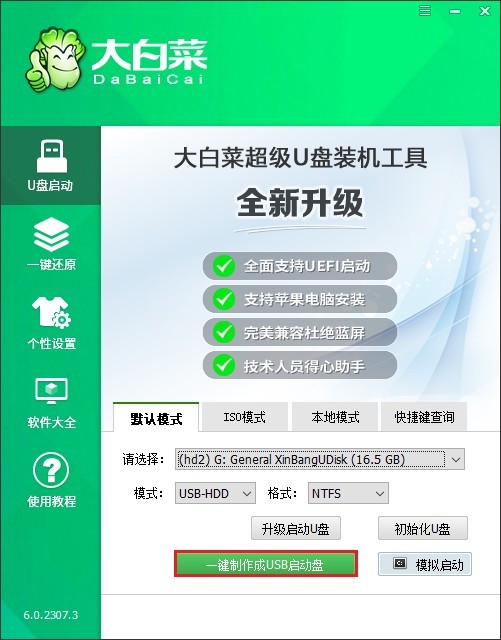
3、在制作过程中,U盘会被格式化。确认你已经备份了重要数据,然后点击“确定”继续。
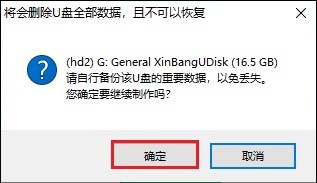
4、制作完成后,会有提示,点击“否”来继续接下来的操作。
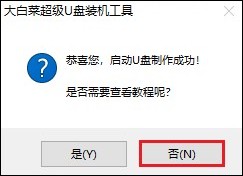
5、前往msdn网站下载你所需要的win10系统镜像文件(ISO格式)。
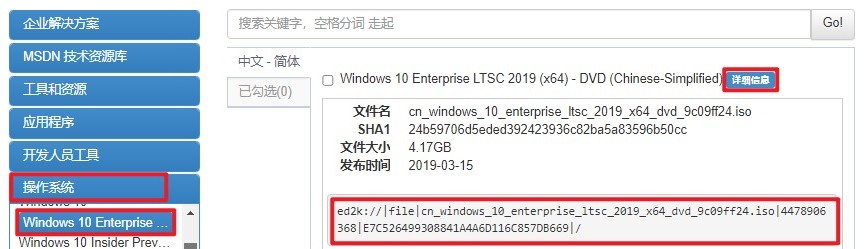
6、将下载好的Win10系统镜像文件拷贝到制作好的大白菜U盘中。
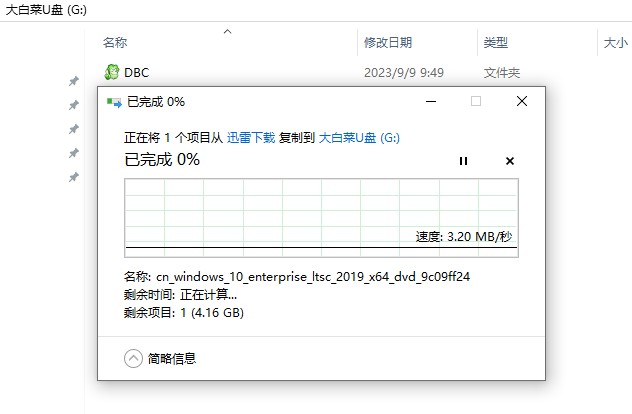
7、将大白菜U盘插到需要重装系统的电脑上。重启电脑,同时连续按下U盘启动热键,进入BIOS设置。
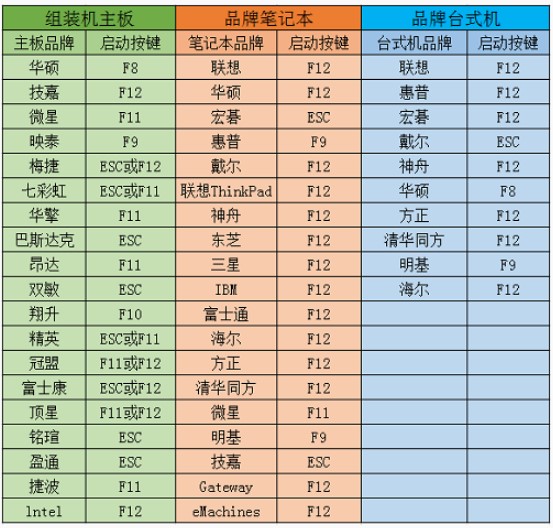
8、在BIOS设置界面,找到“Boot”选项,将U盘设置为第一启动项。保存设置并退出BIOS(通常是按F10键)。
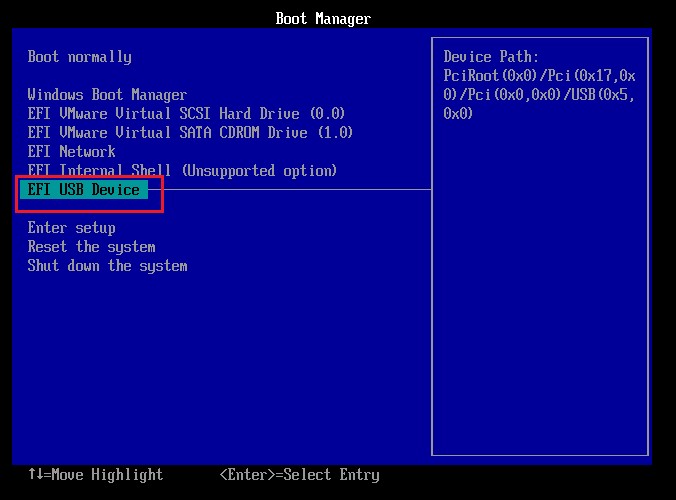
9、电脑会从U盘启动,进入winpe系统。
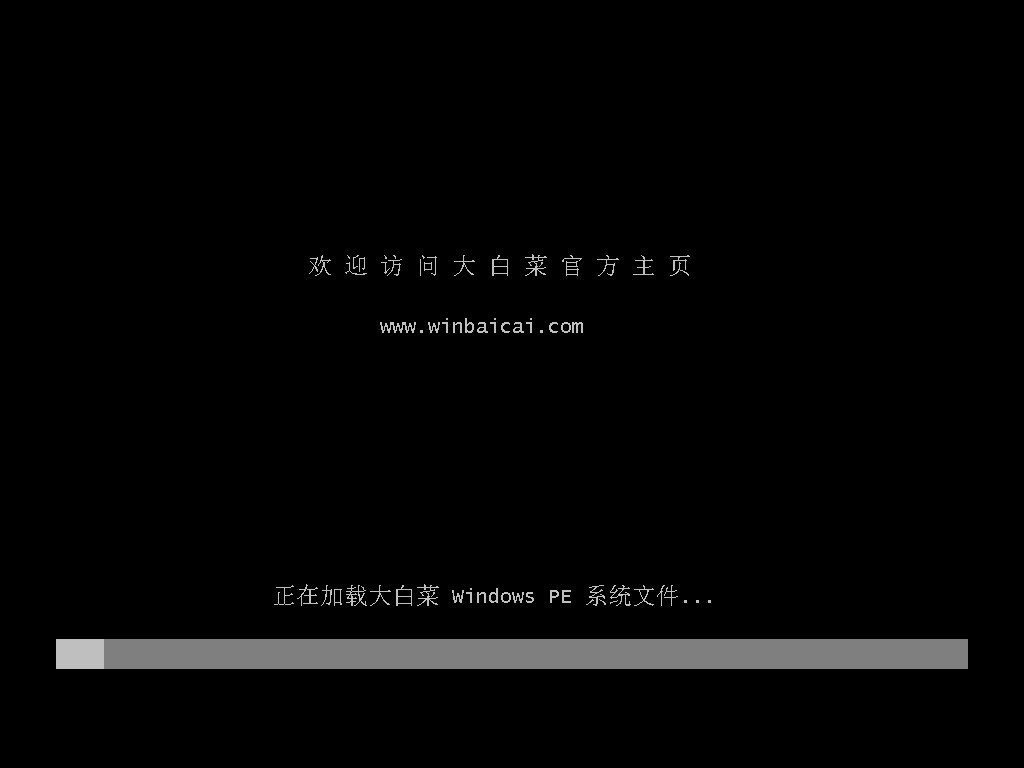
10、在winpe桌面上,找到并打开“大白菜一键装机”工具,选择之前下载好的操作系统ISO文件,通常选择C盘作为系统盘,然后点击“执行”。
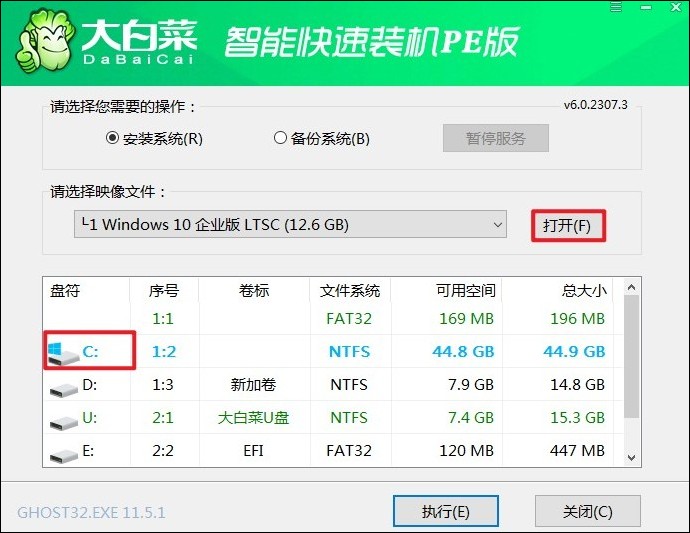
11、系统将会自动进行安装过程。出现以下弹窗时,点击“是”即可。
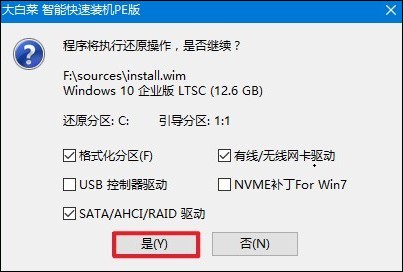
12、系统安装完成后会提示你重启计算机,拔出U盘,电脑将从硬盘启动。
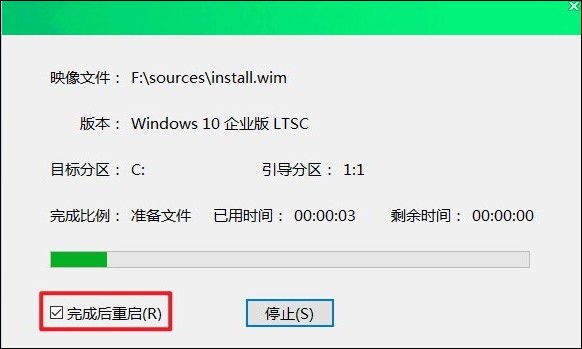
13、最后进入win10系统桌面,至此系统安装成功!
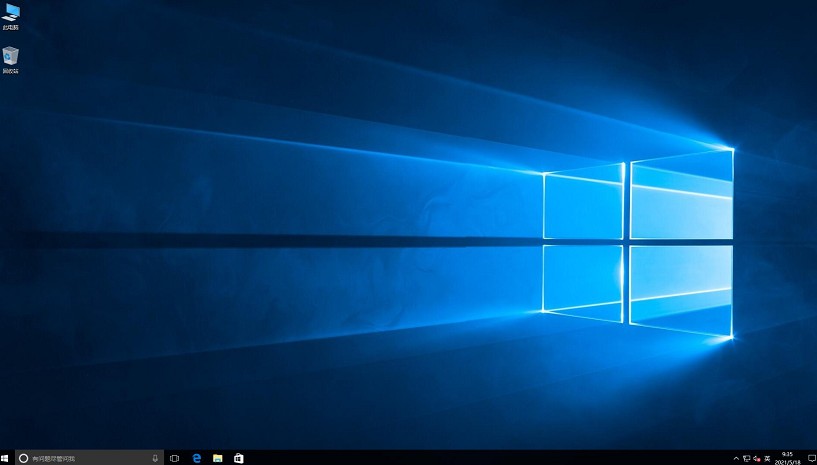
以上是,电脑装系统方法。你如果准备了U盘和一台可用的电脑,那么可以按照上面的流程来制作U盘并安装操作系统。不管是公司的电脑还是自己的电脑,当它出现故障问题,或者想要更换版本时,都可以尝试U盘重装系统这一种方法。